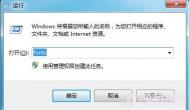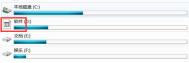win7如何安装字体
Windows 7 下安装字体方法一:
这也是最简单的方法,Win7 已经支持双击直接安装字体,你只需要在需要安装的字体上双击,在打开的字体文件界面上点击最上方的安装按钮,就可以将该字体安装到系统中 。
此方法比较适用于安装单个字体文件,好处就是可以直接预览到字体的样式 。
Windows 7 下安装字体方法二:
这个方法适用于不想把字体安装到系统盘的朋友们,其安装结果只是在系统盘字体文件夹里面创建了一个快捷方式,基本上不占用空间 。你需要进行如下操作:
1、直接按 Win + R 打开运行对话框,输入 fonts 回车,即可打开字体文件夹 。电脑配置

2、点击左侧的字体设置,打开字体设置窗口,在安装设置选项中勾选允许使用快捷方式安装字体(高级)选项,点击确定按钮 。


3、打开你存放字体的文件夹,全选要安装的字体,鼠标右键单击会看到如下的窗口:

win7如何添加字体
在Windows7中安装字体有两种方法:
(本文来源于图老师网站,更多请访问http://m.tulaoshi.com)一种方法是直接将要安装的字体文件复制到字体文件夹。
www.Tulaoshi.com 一种方法是使用快捷方式安装字体,下面就讲一下Win7中这两种字体安装方法。
方法1、复制的方式安装字体
在Win7中以复制的方式安装字体和WindowsXP中没有什么区别,就是直接将字体文件拷贝到字体文件夹中。一般默认的字体文件夹在C:WindowsFonts中。
在地址栏中输入C:WindowsFonts,或者控制面板外观和个性化字体,就可以进入Win7字体管理界面,进行字体安装了。

方法2、用快捷方式安装字体的方法
Win7中用快捷方式m.tulaoshi.com安装字体的唯一好处就是节省空间,因为使用复制的方式安装字体会讲字体全部拷贝到C:WindowsFonts文件夹当中,会使得系统盘变得特别大,使用快捷方式安装字体就可以节省空间了。
首先,通过Win7控制面板外观和个性化字体点击字体设置进入字体设置界面,勾选允许使用快捷方式安装字体(高级)(A)。

然后,找到你的字库文件夹,选择(可以选择某个字体或者多个字体)后,单击鼠标右键,选择作为快捷方式安装(S),就可以进行Win系统的快捷方式法安装字体了!

解决win7系统启动Wlan autoconfig网络服务显示错误代码1068的方法
1、我们来win7系统的桌面,点击开始在菜单中点击运行;
2、点击运行弹出来的运行窗口中输入regedit再点击确定;
3、点击确定弹出来的注册表编辑器窗口,在左侧按顺序点击HKEY_LOCAL_MACHINESYSTEMCurrentControlSetservices;

4、在services中找到Ndisuio点击,然后在右侧中找到DisplayName双击打开看数据数值是否为NDIS Usermode I/O Protocol;
5、再双击start项把数据数值改成2再点击确定。再创建一个二进制值,关闭注册编辑器就可以了。
(本文来源于图老师网站,更多请访问http://m.tulaoshi.com)